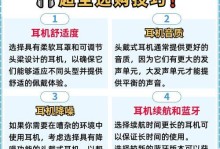在使用台式电脑的过程中,有时我们需要进行格式化操作,以解决系统出现的问题或者清除个人数据。然而,对于不熟悉电脑操作的人来说,格式化可能是一项复杂而困难的任务。本文将为大家详细介绍如何以简单易懂的步骤来格式化台式电脑,帮助您轻松完成这一操作。
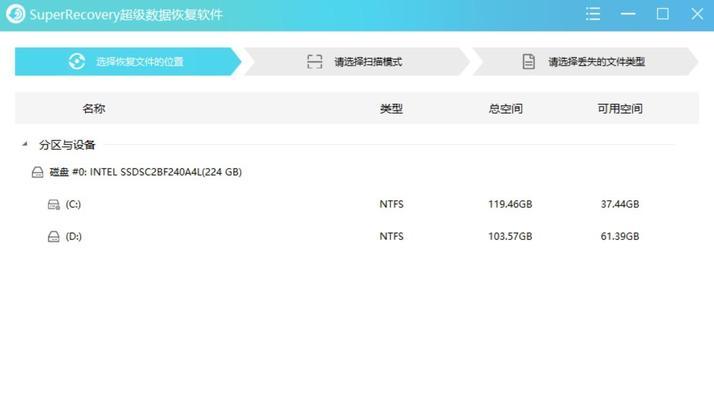
备份重要数据
在开始格式化之前,首先需要备份重要的文件和数据。这包括文档、图片、视频、音乐等个人文件以及重要的软件安装包和许可证。通过将这些数据复制到外部存储设备或云存储中,您可以避免在格式化过程中丢失重要的信息。
关闭所有正在运行的程序
在进行格式化之前,确保关闭所有正在运行的程序。这可以避免在格式化过程中出现程序冲突或数据丢失的情况。您可以通过右键单击任务栏并选择“任务管理器”,然后逐个关闭正在运行的程序。
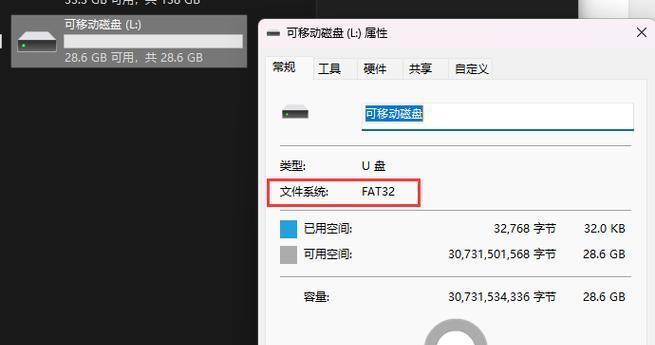
准备操作系统安装盘或U盘
为了重新安装操作系统,您需要准备一个操作系统安装盘或U盘。如果您没有安装盘或U盘,可以通过官方网站下载并创建一个启动盘。
进入BIOS设置
在进行格式化之前,需要进入计算机的BIOS设置。在开机过程中按下相应的键(通常是F2、Del或ESC)进入BIOS界面。在BIOS界面中,您可以更改启动顺序,以便从操作系统安装盘或U盘启动。
启动电脑并选择启动设备
重启计算机后,您将看到一个启动画面。按照屏幕上的提示,选择从操作系统安装盘或U盘启动。
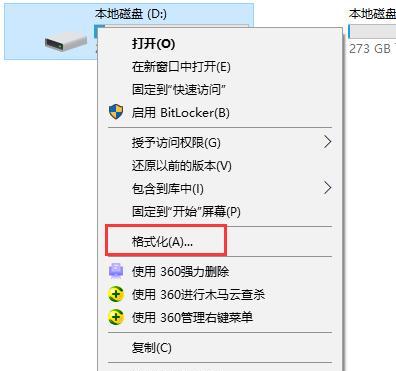
选择语言和地区设置
在开始安装操作系统之前,您需要选择语言和地区设置。根据个人喜好和需求进行选择,并点击“下一步”按钮。
同意许可协议
在安装过程中,您需要阅读并同意操作系统的许可协议。确保仔细阅读协议内容,并点击“同意”按钮。
选择分区和格式化
在操作系统安装界面中,选择“自定义安装”选项,然后选择要安装操作系统的分区。在此处,您可以选择删除现有分区并创建新的分区。选择要格式化的分区,然后点击“格式化”按钮。
等待安装过程完成
一旦格式化完成,操作系统将自动安装在所选分区上。这个过程可能需要一些时间,请耐心等待。
设置用户名和密码
在安装过程中,您需要设置计算机的用户名和密码。确保选择一个安全的密码,并记住它以便日后使用。
更新驱动程序和软件
安装完成后,您需要更新计算机的驱动程序和软件。这可以提高系统的稳定性和性能,并确保您可以正常使用各种设备和程序。
恢复备份的数据
完成系统安装和更新后,您可以将之前备份的数据复制回计算机中。确保将数据复制到正确的位置,以便可以轻松访问和使用。
安装常用软件和工具
根据个人需求,您可以安装一些常用的软件和工具。这包括办公套件、浏览器、媒体播放器、杀毒软件等。确保从官方网站下载并安装可信任的软件。
定期维护和更新系统
一旦完成格式化和安装操作系统,定期进行系统维护和更新非常重要。这包括定期清理垃圾文件、升级软件和驱动程序、及时安装系统更新补丁等。
通过本文的介绍,您应该已经了解了如何以简单易懂的步骤来格式化台式电脑。无论是解决系统问题还是清除个人数据,格式化都是一项必要而重要的操作。希望本文可以帮助到您,让您能够轻松完成台式电脑的格式化。